아이폰 연락처 삭제 방법 알려드립니다~!
안녕하세요. 수리IT 다시 인사드립니다.
우리가 휴대폰을 사용하다 보면 분명 더 이상 필요 없는 번호들이 존재하는 경우가 생깁니다.
지금은 사용하지 않는 번호라던지, 더 이상 알고 싶지 않은 사람의 번호라던지
연락처를 삭제하고 싶은 상황이 오기 마련인데요.
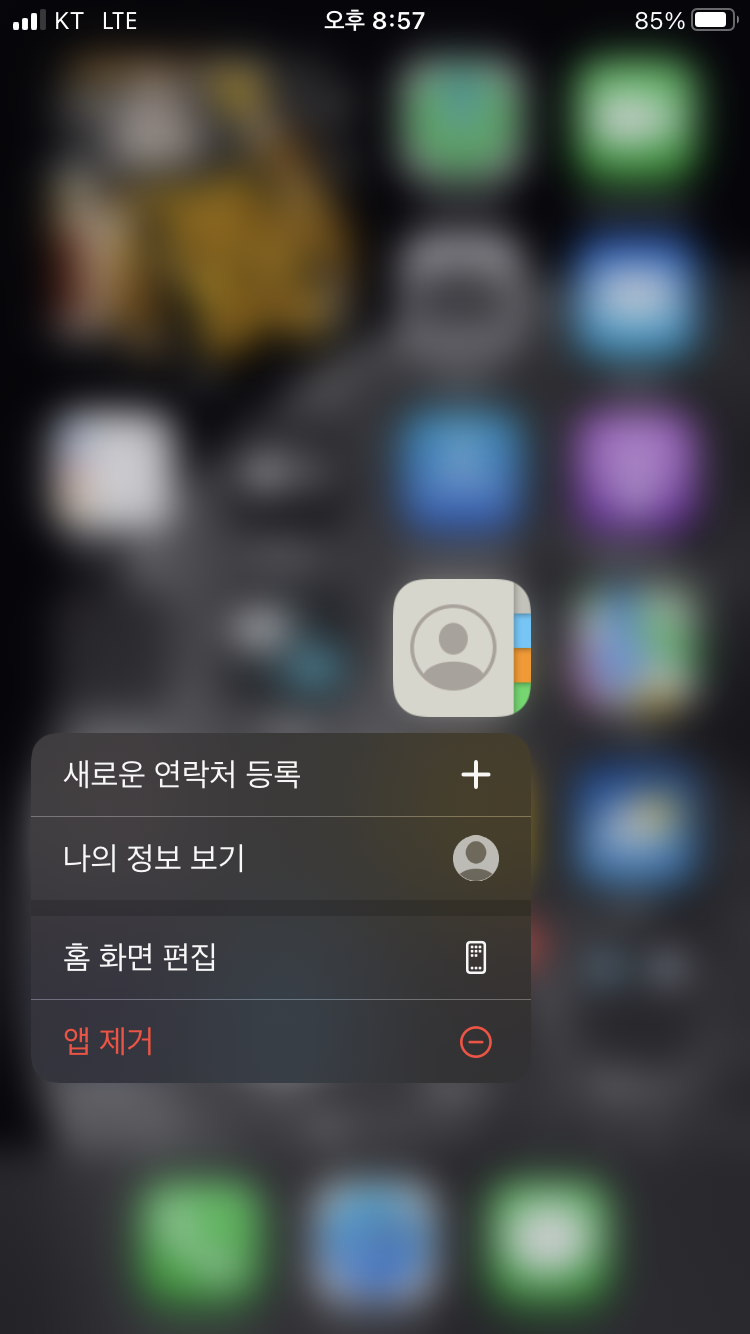
이럴 때 연락처를 지우고 싶어서 연락처를 살펴보면 연락처 삭제는 잘 보이지 않고
연락처 차단만 보여서 결국 차단시켜놓고 마는 경우가 있습니다.
아이폰 연락처 삭제를 할 수 있는 방법을 어려워 하시는 분들을 위해서
저와 함께 알아보는 시간을 가져보도록 하겠습니다.

1. 아이폰 연락처 삭제.
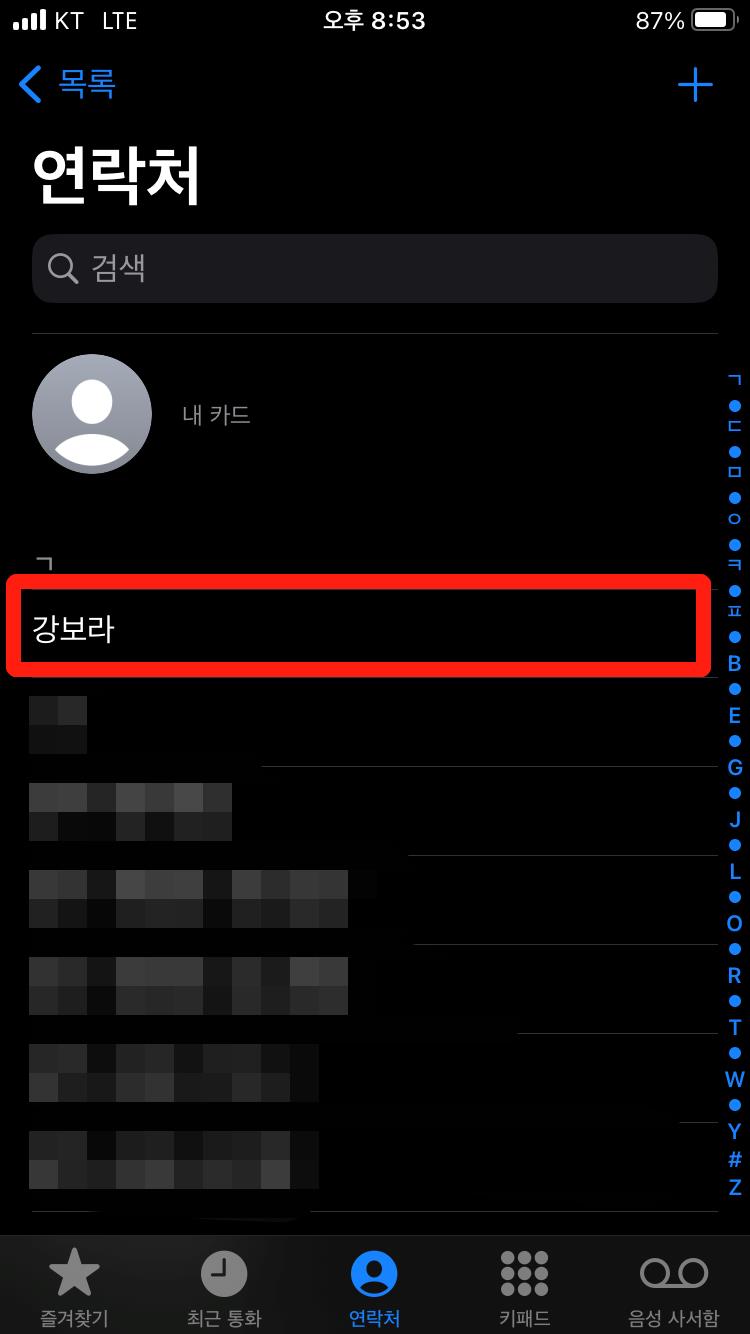
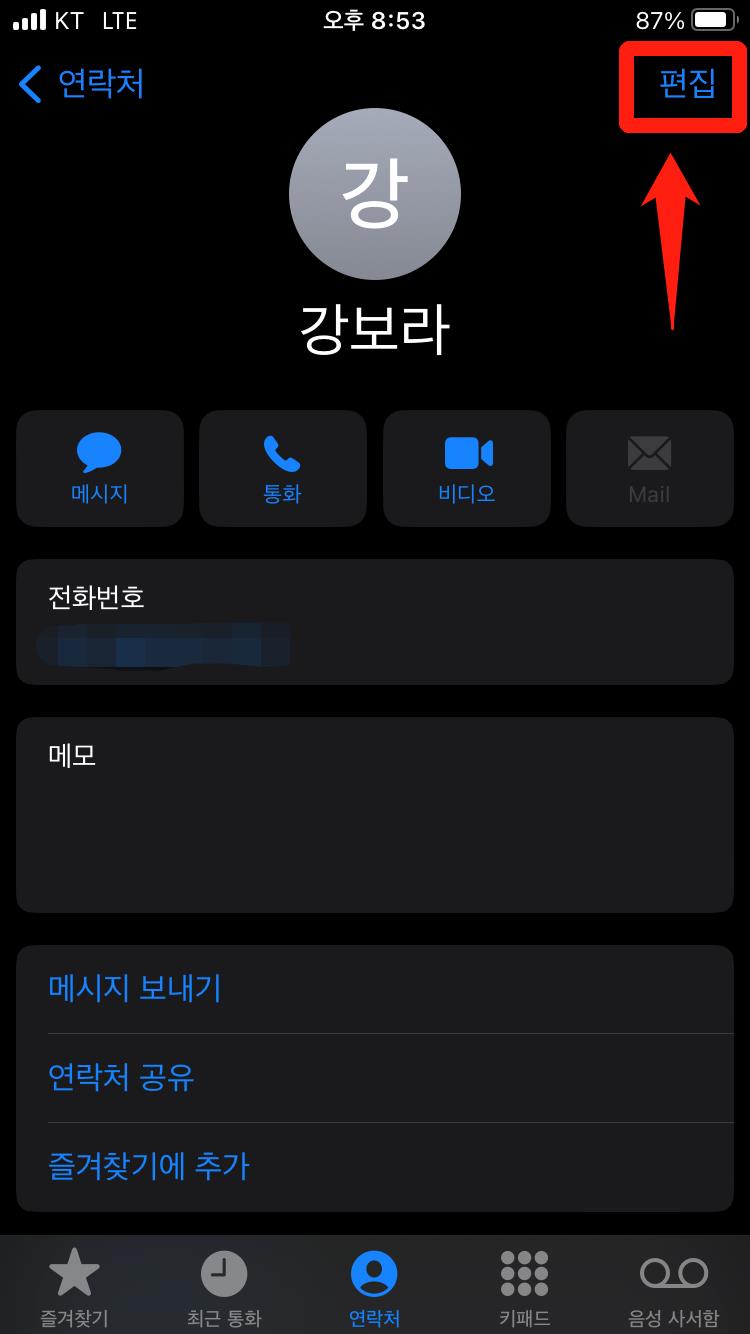
연락처에서 막상 지우고 싶은 사람의 연락처를 들어가도
삭제하는 기능이 보이질 않습니다.
우선 '편집'으로 들어가주세요.
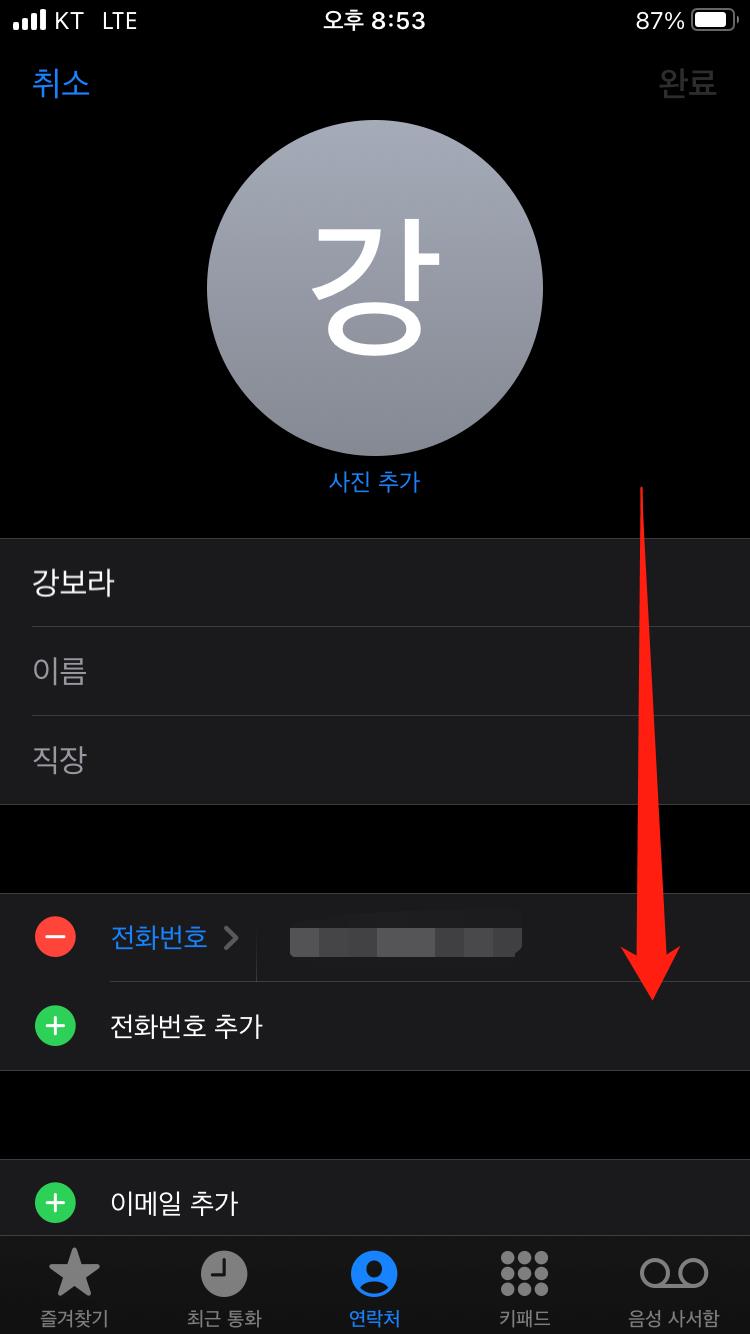
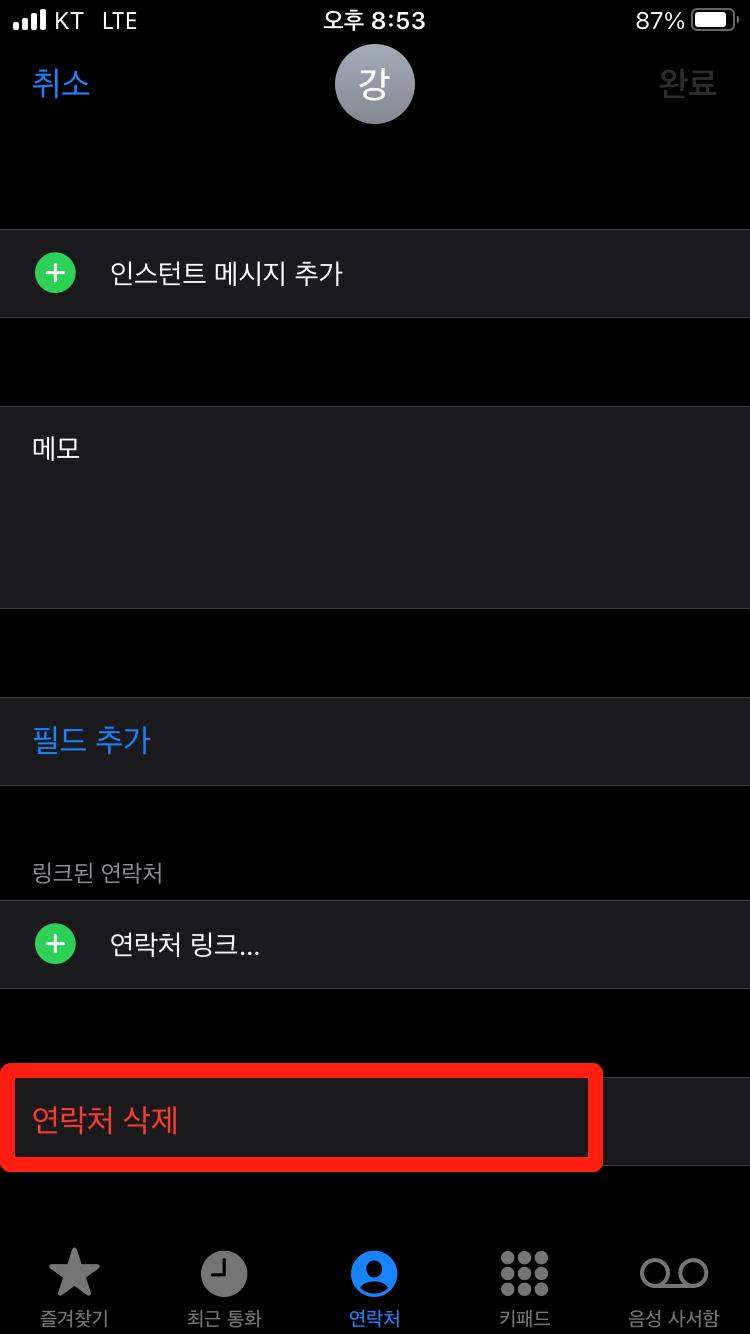
편집으로 들어가셔서 아래로 쭉 내려가 주시면
빨간색 글씨로
'연락처 삭제' 기능이 보이게 됩니다.
이 방법은
대충 봐서는 찾기 힘든 위치에 있다는걸 아실 수 있으실 겁니다.
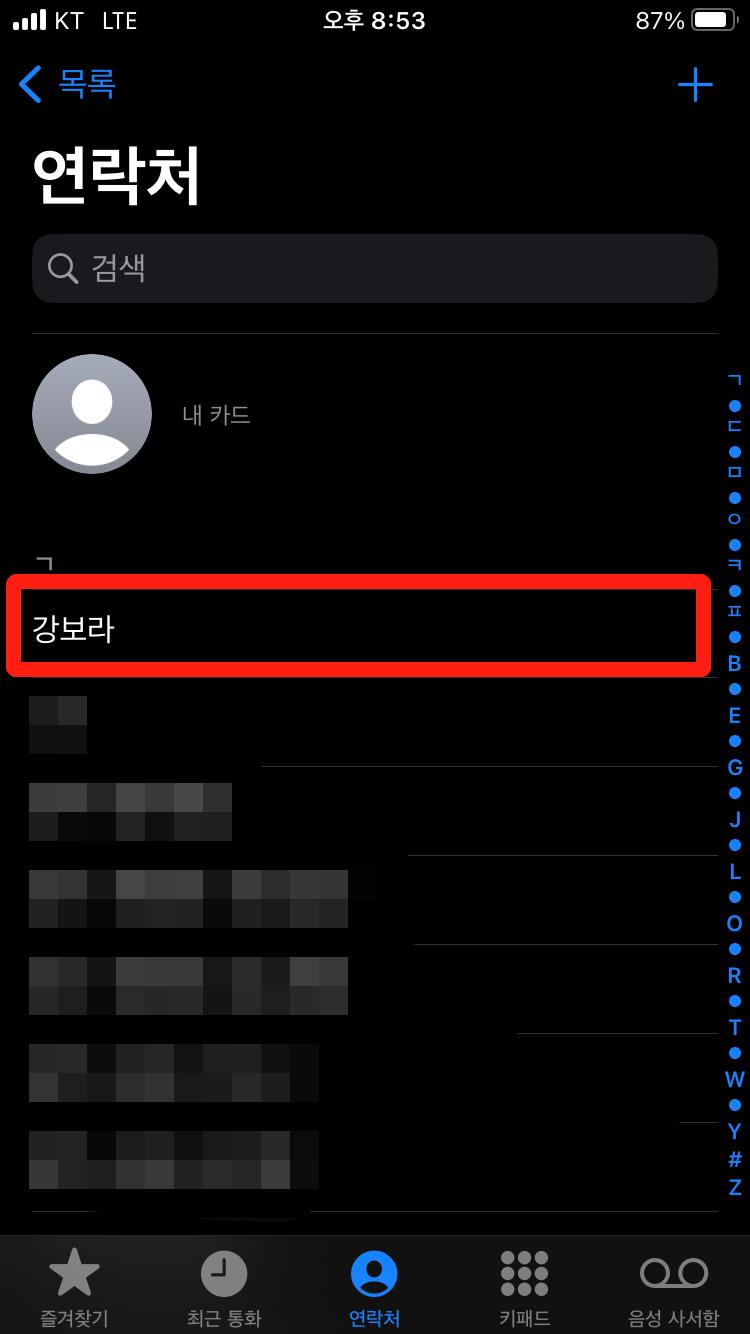
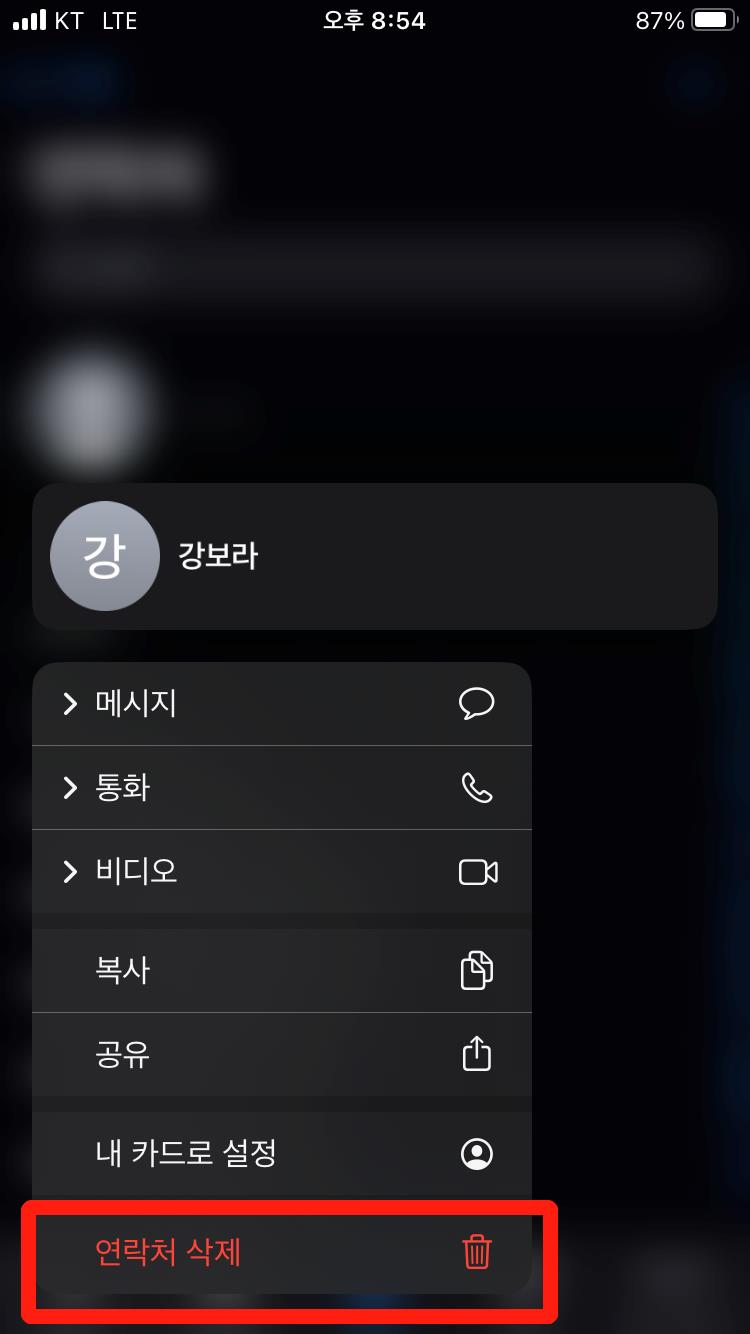
그리고 또 다른 간단한 방법은
연락처 목록에서 상대방 이름을 꾹 눌러서
바로 연락처를 지우는 방법도 존재합니다.
2. 선택, 전체 삭제.
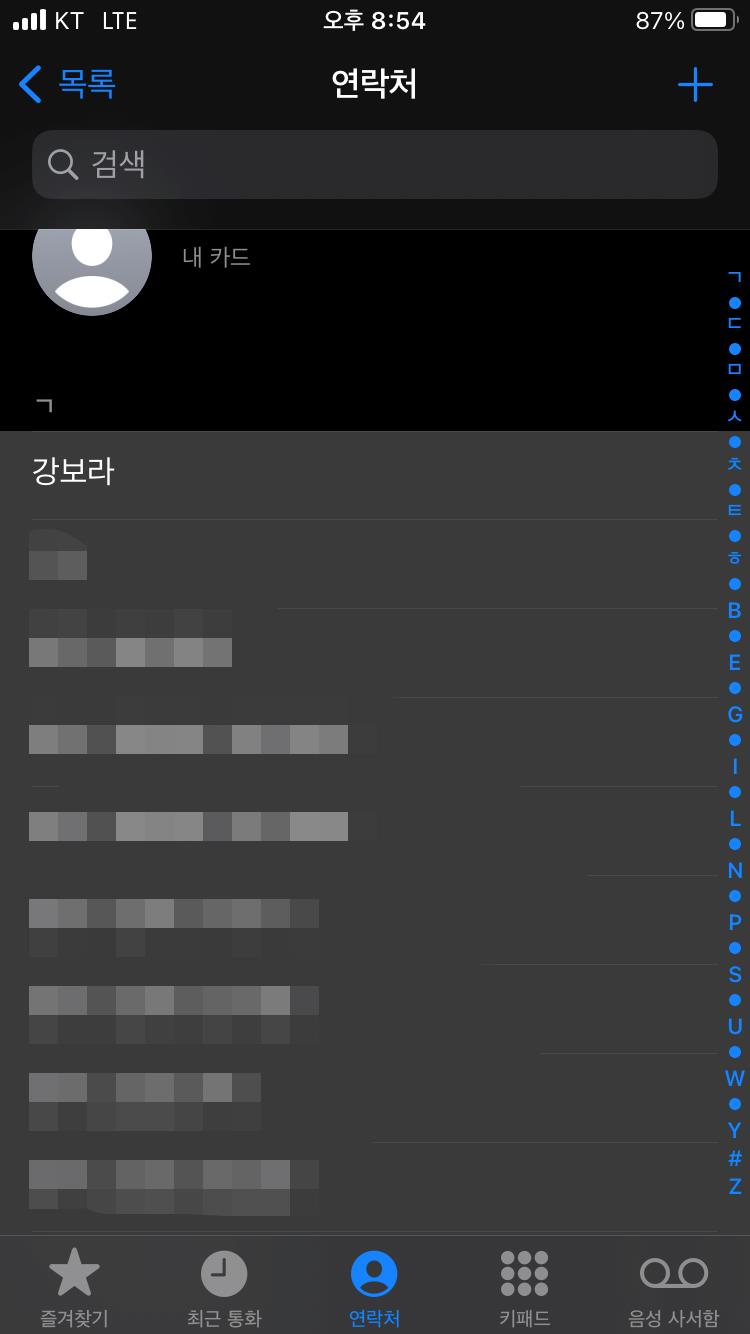
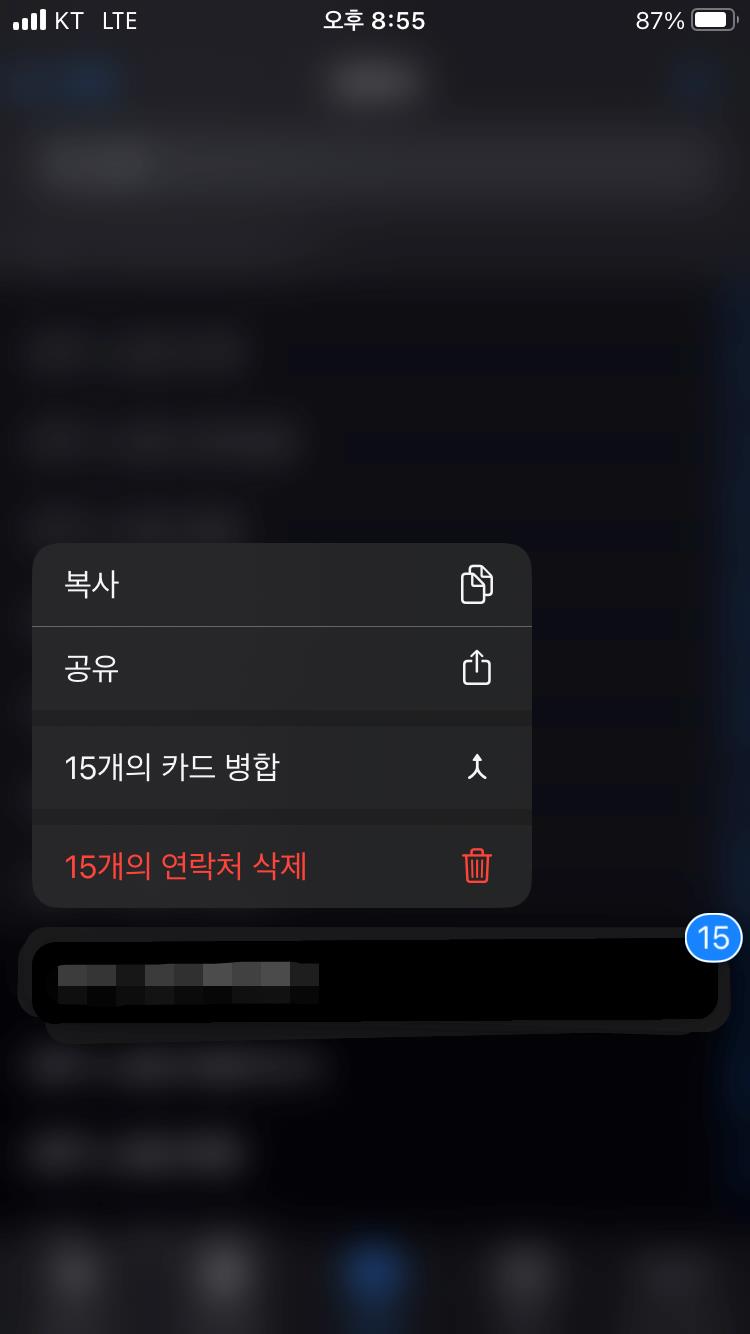
손가락 두 개를 쓰시면 아래로 내리면서
드래그 할 수 있게됩니다.
이 방법을 이용하면 여러 개를 선택한 뒤 꾹 누르시면
한꺼번에 지우는게 가능해집니다.
보통은 아이클라우드 동기화 해제를 사용하는 방법을 많이들 권하시는데
기기를 다른 사람에게 넘기는 것이 아니고 계속해서
본인이 사용하시는 기기라면 해당 방법으로 연락처를 끝까지 드래그 해서
지우시면 됩니다.
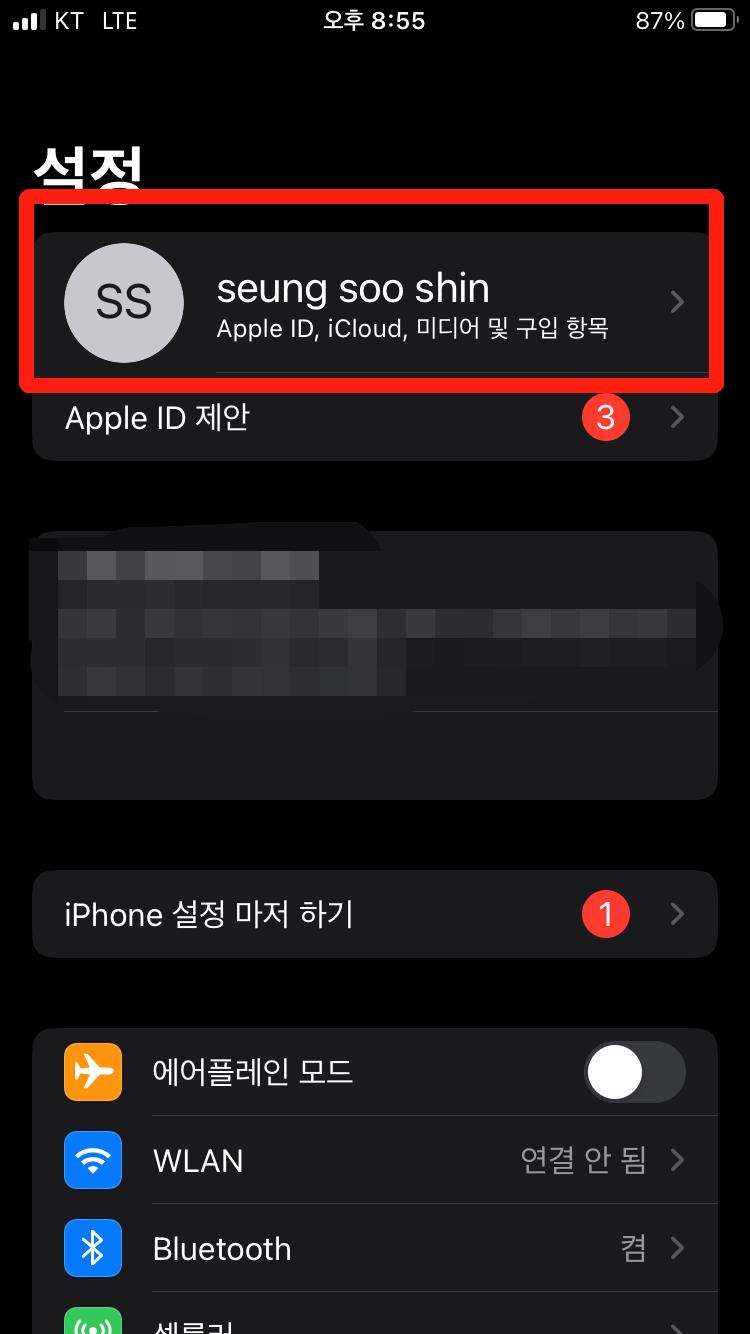
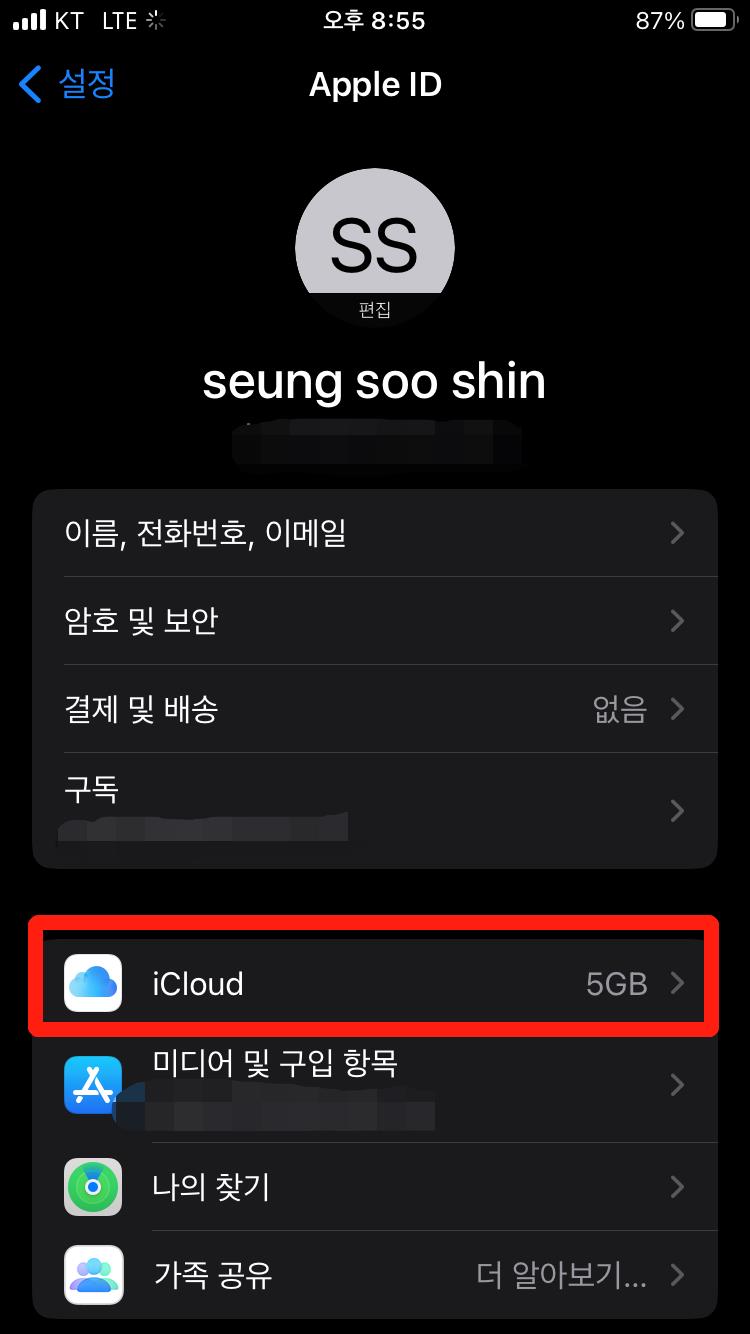
또 많이 알려져 있는 방법으로는 아이클라우드를 이용하는 방법도 존재합니다.
아이폰 설정 앱으로 들어가 주신 후
맨 위의 본인 프로필 -> iCloud 를 선택 해서 들어가주세요.
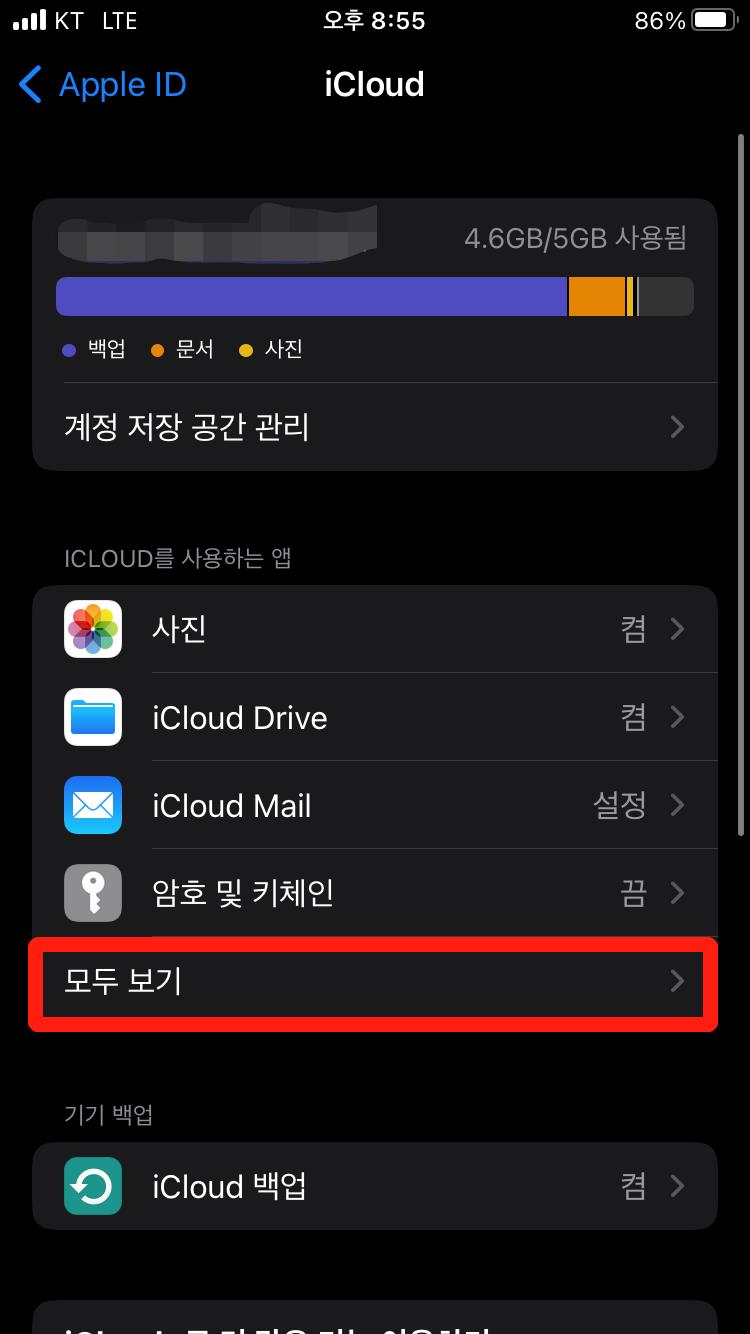
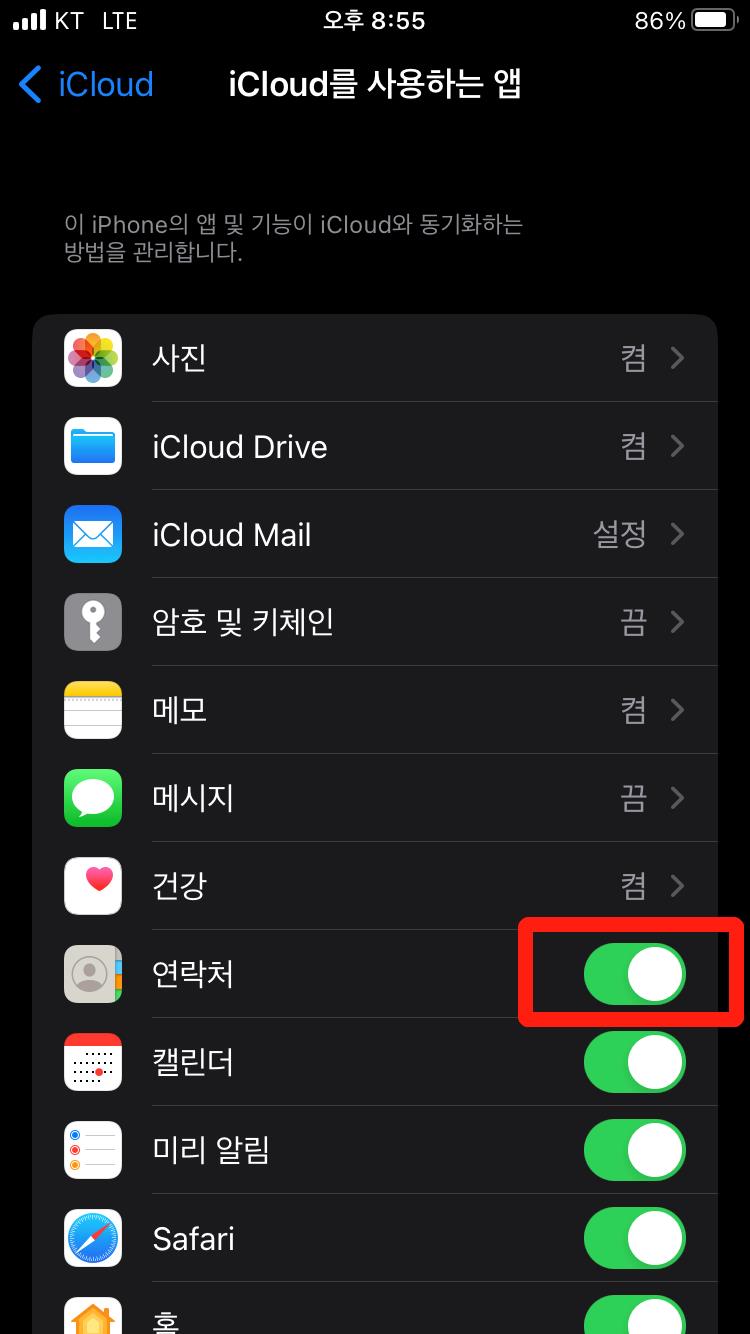
iCloud를 사용하시는 앱 '모두 보기'를 눌러주세요.
그리고 연락처 옆의 on&off 기능을 꺼줍니다.
이렇게 하면 iCloud 연동이 해제되게 됩니다.
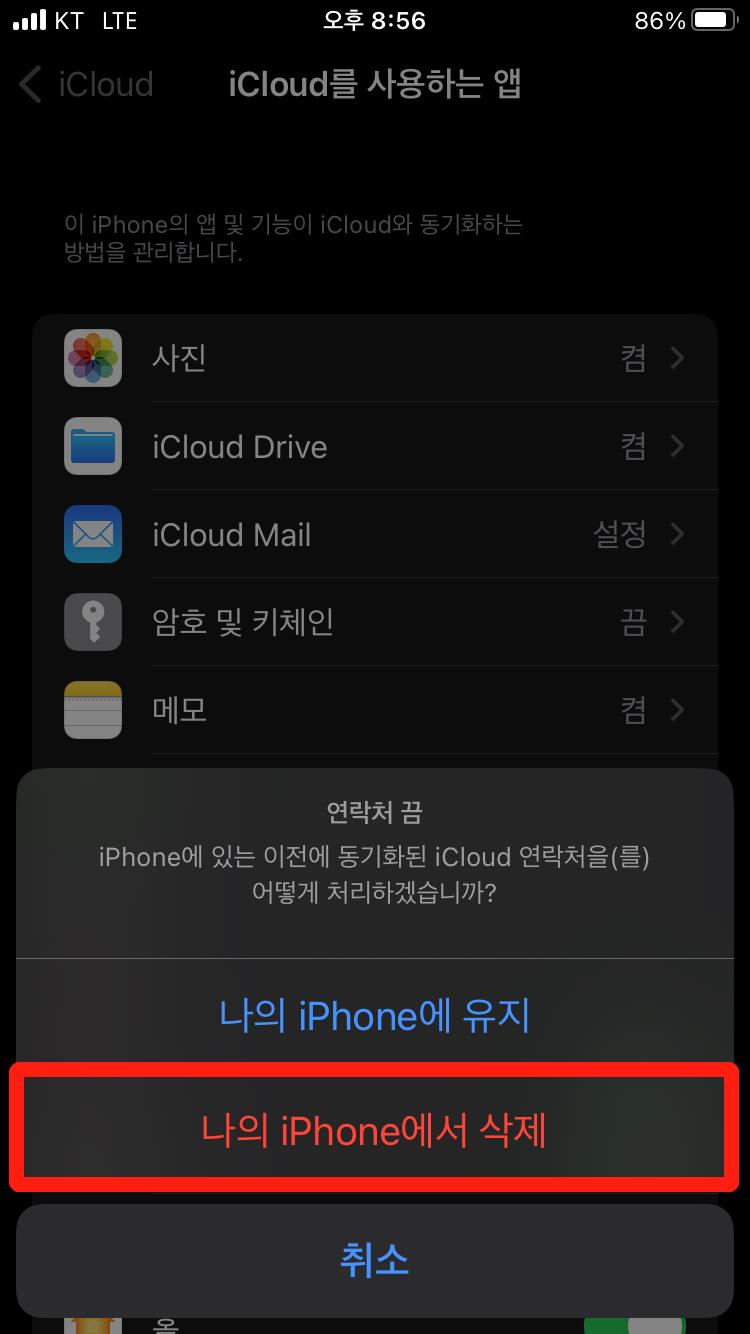
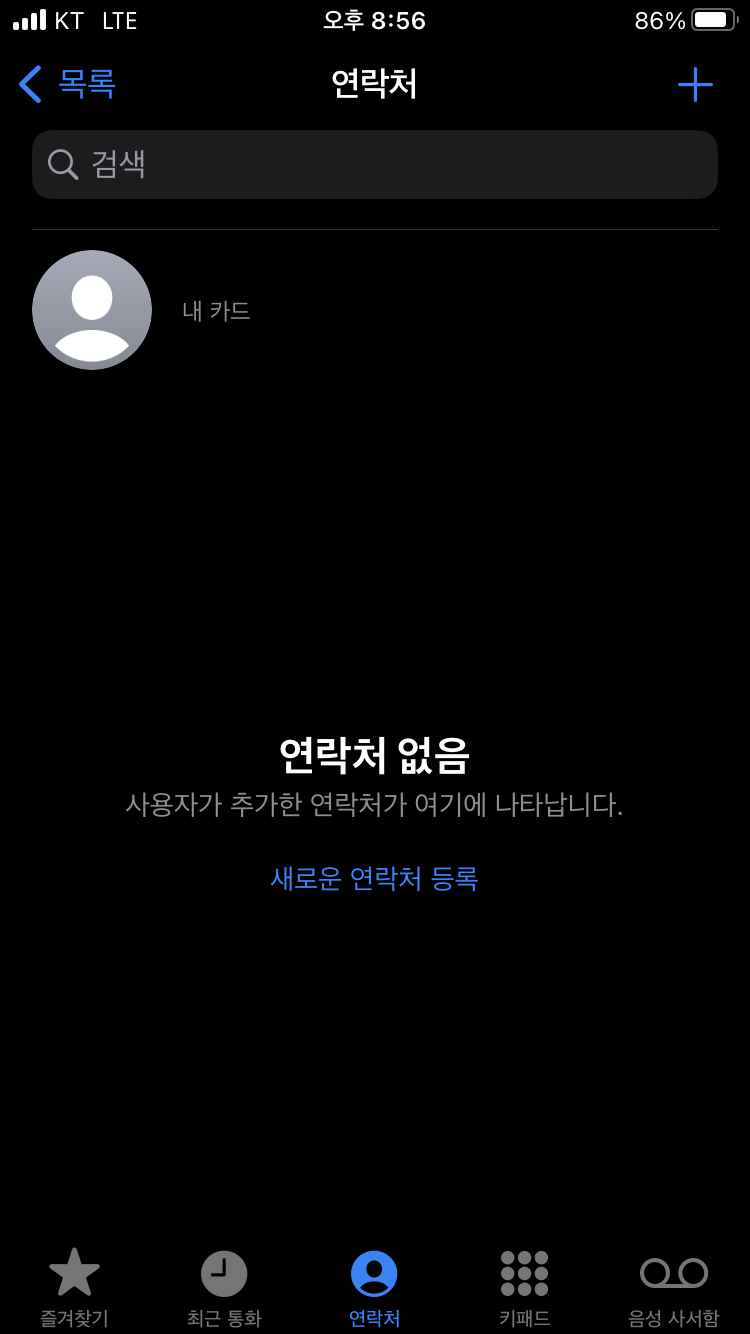
동기화를 해제할 때 나타나는 팝업에서
빨간 글씨로 나오는 '나의 iPhone에서 삭제'를 누르시면
등록되어 있던 연락처가 전부 사라지게 됩니다.
해당 방법으로 진행하신 경우 다시 동기화 버튼을 눌러서
켜주시면 삭제 되었던 모든 번호가 다시 복원됩니다.
3. 정리 요약.
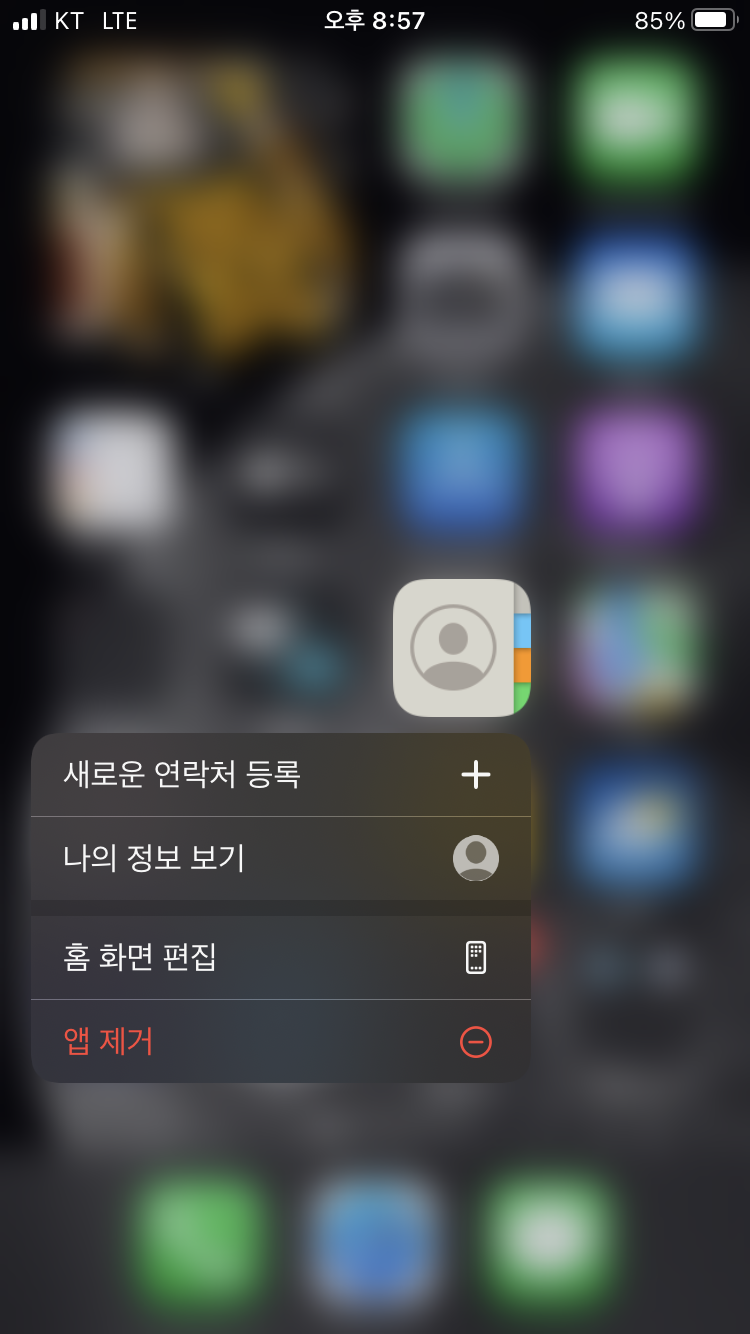
지금까지 설명 드린 내용을 요약해드리자면, 지우고 싶은 번호를 전화번호부에서 길게 꾹 누르는 방법으로 간단하게 번호를 지우실 수 있고, 아이폰은 기본적으로 연락처가 iCloud에 연동되기 때문에 연동을 해제할 때 저장된 모든 번호를 전체적으로 지울수도 있습니다.
그 동안 아이폰 연락처 삭제 방법을 몰라서 고생하신 분들에게 도움이 되는 자료였으면 좋겠습니다.
앞으로도 여러분들에게 유용한 정보들로 다시 찾아뵙겠습니다.
오늘도 긴 글 끝까지 함께 해주셔서 감사하구요.
여기서 인사드리겠습니다.
안뇽~!
